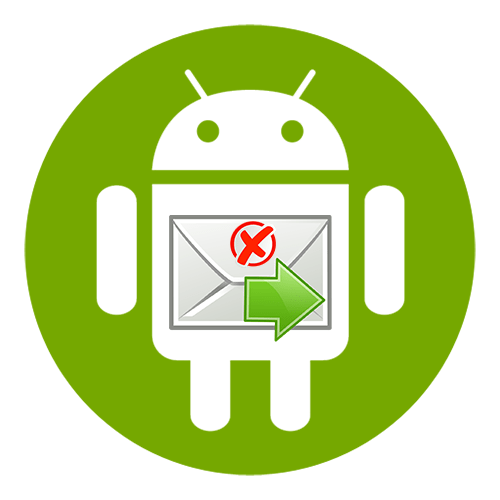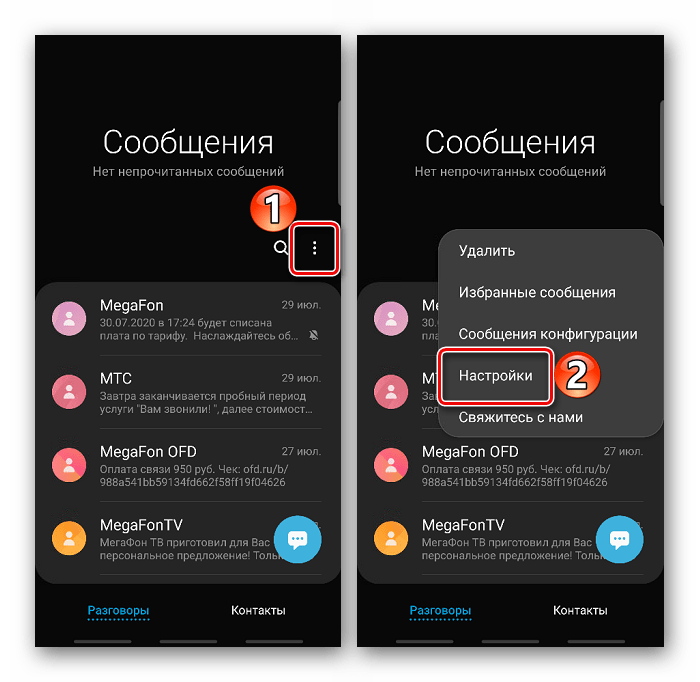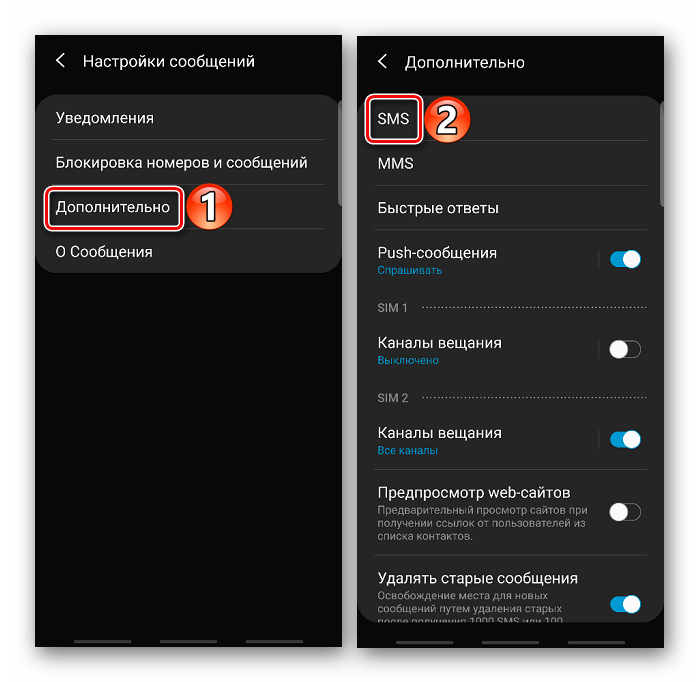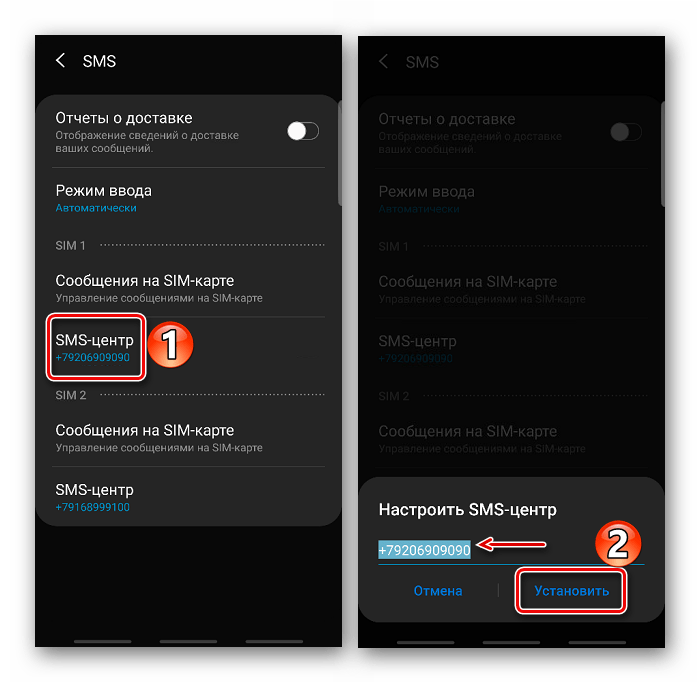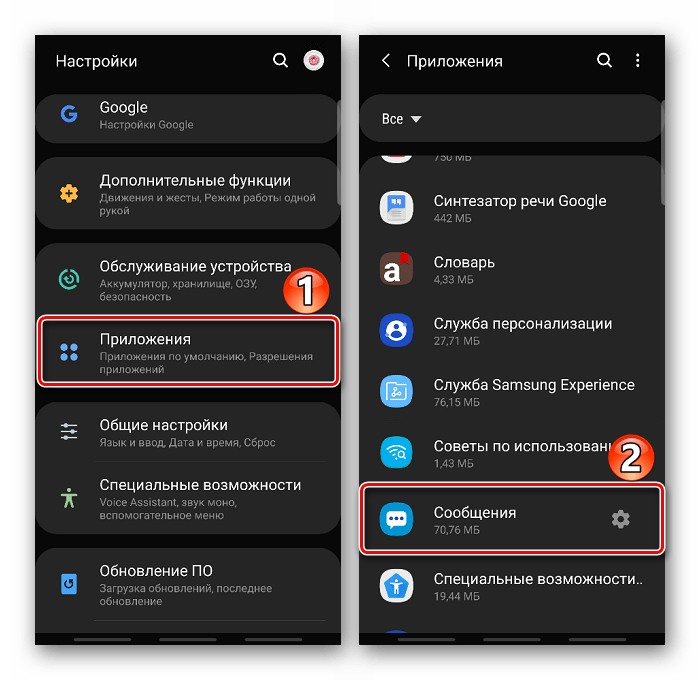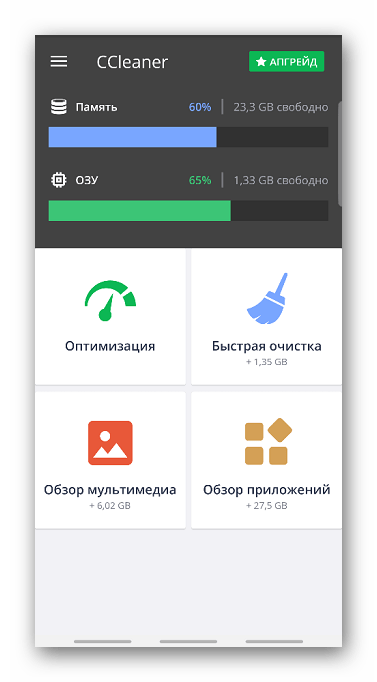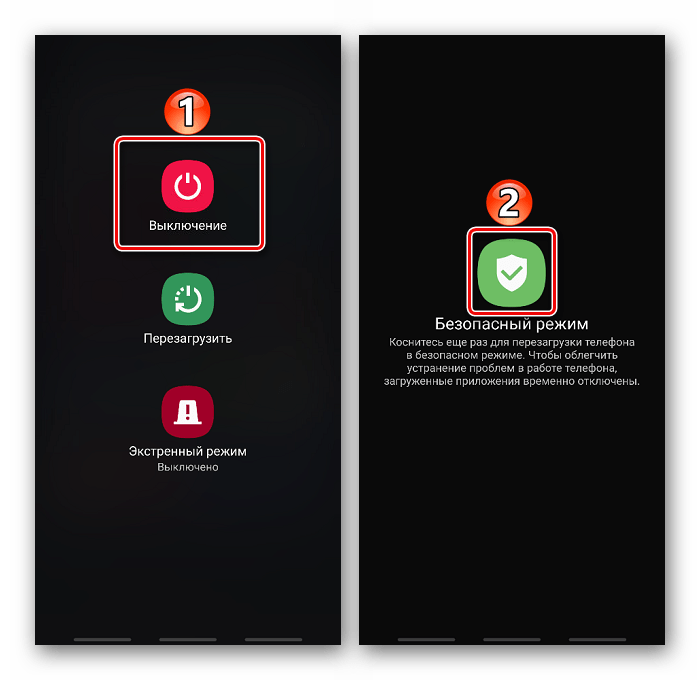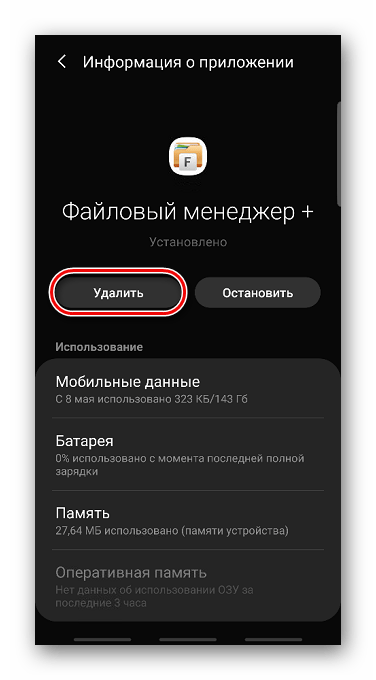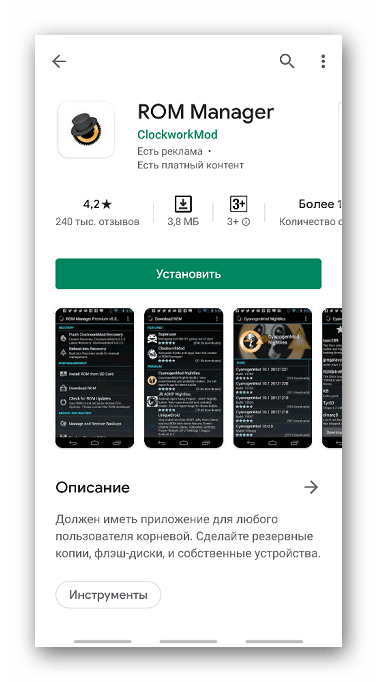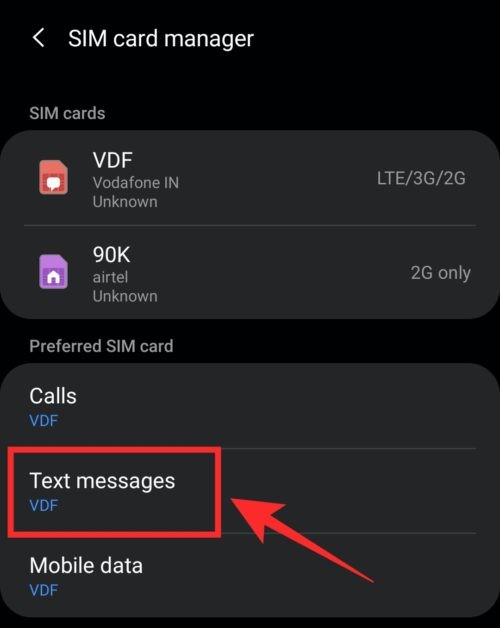- Решение проблем с отправкой СМС на устройстве с Андроид
- Важная информация
- Способ 1: Настройка SMS-центра
- Способ 2: Очистка кэша
- Способ 3: Очистка памяти
- Способ 4: Удаление конфликтного ПО
- Как исправить ошибку «Сообщение не отправлено» на Android
- Выберите правильную SIM-карту
- Как исправить код ошибки 17
- 15 исправлений, которые вы должны попробовать
- Не отправляются СМС с телефона: почему и что можно сделать
- Из-за чего могут не отправляться СМС
- Причина 1: особенности работы оператора и «банальщина»
- Причина 2: некорректный номер
- Причина 3: уточните номер СМС-центра
- Причина 4: проблемы с SIM-картой
- Причина 5: переполнена память телефона
- Причина 6: стоят запреты и черные списки
- Причина 7: некорректная работа режима полета, VoLTE
- Причина 8: стоп-слова*
- Причина 9: отсутствуют обновления ПО
- Причина 10: сбои в работе ПО телефона
Решение проблем с отправкой СМС на устройстве с Андроид
Важная информация
На страницах поддержки официальных сайтов мобильных операторов есть рекомендации, которыми следует воспользоваться в первую очередь, если перестали отправляться сообщения с Android.
- Перезагрузите устройство и снова попробуйте отправить сообщение.
- Проверьте, правильно ли указан номер получателя СМС. Если он начинается с цифры 8, попробуйте ввести его в международном формате – через «+7».
- Проверьте баланс. Возможно, на отправку СМС не хватает средств. Информацию о балансе можно уточнить во время звонка оператору, в «Личном кабинете» на официальном сайте или в мобильном приложении.
- Если сообщения не отправляются определенному абоненту, убедитесь, что не находитесь у него в «Черном списке».
Способ 1: Настройка SMS-центра
СМС-центр – это сервис, через который отправляются сообщения. Представляет собой обычный номер, который обязательно начинается с «+7» и зависит от мобильного оператора и региона. Если он не указан или указан неверно, то SMS отправляться не будут. Как правило, на момент покупки сим-карта уже настроена на отправку сообщений, но при необходимости номер можно ввести вручную через настройки устройства, предварительно уточнив его у оператора. Рассмотрим, как подключить СМС-центр на примере сотовой связи Мегафон.
- Открываем приложение «Сообщения», тапаем иконку в виде трех точек и выбираем «Настройки».
Нажимаем «Дополнительно» и открываем раздел «SMS».
Тапаем «SMS-центр», указываем нужный номер или меняем имеющийся и жмем «Установить».
Способ 2: Очистка кэша
Причиной ошибок при отправке сообщений может служить само приложение. В этом случае можно попробовать очистить его кэш.
- Заходим в «Настройки» смартфона, открываем раздел «Приложения», находим в списке «Сообщения» и тапаем по нему.
Способ 3: Очистка памяти
В современных смартфонах нет определенного лимита на СМС. Устройство может хранить их столько, сколько позволяет его память. Но если она переполнена, с отправкой и получением SMS могут возникнуть проблемы. Решить их можно с помощью освобождения места, о чем мы уже писали более подробно в отдельной статье.
Способ 4: Удаление конфликтного ПО
Загрузите смартфон в «Безопасном режиме», в котором работают только системные приложения, а все загруженные блокируются. Для этого открываем «Меню выключения» путем долгого нажатия на физическую кнопку включения устройства, затем удерживаем иконку «Выключение» и на следующем экране подтверждаем загрузку телефона в «Безопасном режиме».
Теперь попробуйте отправить SMS. Если получилось, значит причина в каком-нибудь стороннем приложении. В этом случаем можно по очереди удалять это ПО, начиная с того, что было установлено недавно. Более подробно об этом написано в другой статье.
Если рекомендации не помогли, проверьте сим-карту. По возможности вставьте ее в другое устройство. При сохранении проблемы обратитесь в службу поддержки, чтобы уточнить статус услуги «SMS». Если со стороны оператора все работает, скорее всего, «симку» придется сменить.
Если с другого устройства сообщения отправляются, значит, проблема в телефоне. Возможно, есть неполадки в системе. В этом случае можно попробовать перепрошить Андроид. Естественно, после таких действий телефон лишится гарантии, а вся ответственность за последствия полностью ложится на пользователя. Подробнее о прошивке Android-устройств написано в следующей статье.
Помимо этой статьи, на сайте еще 12474 инструкций.
Добавьте сайт Lumpics.ru в закладки (CTRL+D) и мы точно еще пригодимся вам.
Отблагодарите автора, поделитесь статьей в социальных сетях.
Источник
Как исправить ошибку «Сообщение не отправлено» на Android
Каждая операционная система время от времени сталкивается с одной или двумя проблемами. Если вы являетесь пользователем Android, возможно, вы столкнулись с несколькими ошибками при использовании смартфона или планшета. Обычно есть способ исправить ошибку, и мы постараемся это сделать здесь. Теперь рассматриваемая ошибка связана с SMS-сообщениями на Android.
Иногда вы можете увидеть ошибку, в которой говорится «Сообщение не отправлено» в панели уведомлений. Это может быть показано вам, когда сообщение не отправлено. Проблема может стать очень раздражающей, потому что нажатие на уведомление «Сообщение не отправлено» не дает ничего полезного, равно как и пролистывание уведомления, поскольку предупреждение возвращается каждый раз, когда запускается приложение «Сообщения».
В этом посте мы поможем вам найти возможное решение проблемы «Сообщение не отправлено» на Android.
Выберите правильную SIM-карту
Наиболее частой причиной неудачного отправки текстового сообщения может быть то, что вы используете несколько SIM-карт. Некоторые телефоны Android имеют функцию двух SIM-карт, которая позволяет вам совершать телефонные звонки и отправлять текстовые сообщения в зависимости от того, с какой SIM-картой вы это сделаете.
Когда в вашем телефоне установлены две SIM-карты, но активна только одна (выставляется счет за звонки, данные и тексты), тот факт, что вы видите на экране сообщение об ошибке «Сообщение не отправлено», скорее всего, связан с тем, что вы неактивны. SIM-карта была установлена в качестве SIM-карты по умолчанию для отправки текстов.
В этом случае вы можете решить ошибку «Сообщение не отправлено», установив текущую активную SIM-карту в качестве SIM-карты по умолчанию для обмена сообщениями. Вы можете сделать это, открыв приложение «Настройки» и выбрав «Сеть и Интернет» (на некоторых телефонах — «Беспроводная связь и сети»)> «SIM-карты» (на некоторых телефонах — «Менеджер SIM-карт»).
На этом экране вы можете выбрать, какая SIM-карта может выполнять определенное действие, и вы можете настроить его по своему усмотрению. Если выбранная вами SIM-карта не поддерживает обмен текстовыми сообщениями или у вас недостаточно средств для использования на ней текстовых сообщений, вы можете настроить другую SIM-карту для той же цели.
Для этого нажмите на опцию «Текстовые сообщения» (на некоторых телефонах «SIM-карта по умолчанию для SMS») и выберите свою SIM-карту, с которой вы регулярно отправляете текстовые сообщения.
Как только это будет сделано, вы сможете успешно отправлять сообщения со своего телефона.
Как исправить код ошибки 17
Вы также можете не иметь возможности отправлять текстовые сообщения на свой телефон, и вместо этого вам будет показан код ошибки 17. Как сообщается, проблема возникает, когда пользователь отправляет сообщение, и появляется примерно через минуту после того, как сообщение отображается как «Отправка». Если сообщение не отправляется, пользователей встречает сообщение об ошибке «Не удается отправить. Проблемы с сетью. (Код ошибки 17) ».
Неясно, в чем причина кода ошибки 17, но некоторые пользователи в этом Google поддерживающая нить заявили, что существует временное решение проблемы. Предполагаемое сообщение, кажется, отправляется, когда вы отключены от сети Wi-Fi, пробег которой варьируется от одной сети к другой.
Чтобы решить код ошибки 17, вам необходимо разблокировать телефон и отключить соединение Wi-Fi, отключив WiFi на своем телефоне. Вы можете сделать это, отключив переключатель WiFi в быстрых настройках.
Кроме того, вы можете открыть приложение «Настройки», перейти в раздел «Сеть и Интернет», а затем отключить переключатель рядом с «Wi-Fi».
Что касается постоянного исправления, производитель вашего устройства должен предоставить вам постоянное исправление через обновление, если о проблеме широко сообщается. После того, как обновление с исправлением будет выпущено, вы можете легко обновить программное обеспечение вашего устройства до последней версии, чтобы с легкостью решить эту проблему.
15 исправлений, которые вы должны попробовать
Если вышеуказанное решение не работает, вы можете попробовать следующие исправления, которые должны сработать, чтобы решить проблему «Сообщение не отправлено» на вашем телефоне.
- Проверить отчет о доставке сообщения: Вы можете увидеть, было ли ваше сообщение отправлено с вашего телефона или дошло ли оно до телефона получателя, включив отчеты о доставке для SMS. Для этого откройте приложение «Сообщения», выберите значок с тремя точками> «Настройки»> «Дополнительно» и включите «Получать отчеты о доставке SMS».
- Скопируйте и отправьте сообщение еще раз: Если сообщение не отправляется, следующее простое решение — попытаться отправить его снова.
- Убедитесь, что номер телефона получателя правильный: Хотя это звучит глупо, вам следует проверить, правильный ли номер телефона получателя или нет ли одного или двух номеров. Вы также должны проверить, отличается ли их код страны, и если вы оба находитесь в разных странах, попробуйте добавить фактический код страны.
- Удалите контакт и добавьте его снова: Вы можете удалить контакт, открыв приложение «Контакты», выбрав контакт, выбрав «Еще»> «Удалить», а затем подтвердив процесс удаления, снова нажав «Удалить». Вы можете снова добавить контакт, набрав номер в приложении «Телефон» и добавив его в качестве нового контакта.
- Проверьте, не заблокировали ли вы приемник: Откройте приложение «Сообщения», перейдите в раздел «Спам и заблокированные»> «Еще»> «Заблокированные контакты», а затем удалите заблокированный контакт из списка.
- Обновите приложение «Сообщения» до последней версии: Обновите приложение «Сообщения» с Гугл игры.
- Очистить кеш приложения Сообщения: Нажмите и удерживайте приложение «Сообщения», затем нажмите значок «I». Перейдите в Магазин и кеш и нажмите «Очистить кеш», чтобы удалить кеш.
- Если вы используете стороннее приложение, установите «Сообщения» в качестве приложения для SMS по умолчанию и повторите попытку.: Откройте приложение «Сообщения» и нажмите «Установить как приложение для чата по умолчанию».
- Убедитесь, что ваш оператор поддерживает обмен сообщениями SMS / RCS.: Некоторые операторы связи больше не поддерживают обмен текстовыми сообщениями. Посетите веб-сайт вашего оператора связи, чтобы узнать, поддерживает ли он это.
- Проверьте, достаточно ли у вас на балансе кредита для отправки сообщений: Даже если ваш оператор связи поддерживает это, у вас может не хватить кредитов для использования службы обмена текстовыми сообщениями вашего оператора. Проверьте свой текущий тарифный план, чтобы узнать, активен ли обмен текстовыми сообщениями на вашей SIM-карте.
- Убедитесь, что вы подключены к сотовой сети с хорошим сигналом.: Проверьте уровень сигнала, выбрав «Настройки»> «О телефоне»> «Статус SIM-карты».
- Включите режим полета, а затем выключите: Проведите вниз по домашнему экрану, коснитесь значка «Самолет» (режим полета) в быстрых настройках и выключите его через несколько секунд.
- Перезагрузите свой телефон: Нажмите и удерживайте кнопку питания, а затем нажмите «Перезагрузить».
- Принудительно закройте приложение «Сообщения» и откройте его снова.: Нажмите и удерживайте приложение «Сообщения», нажмите значок «I», а затем нажмите «Принудительное закрытие».
- Восстановление заводских настроек вашего телефона Android: Иногда сброс телефона до заводских настроек должен помочь решить вашу проблему, но это может привести к удалению всех данных с вашего телефона; так что действуйте с осторожностью. Сбросьте настройки телефона к заводским настройкам, выбрав «Настройки»> «Система»> «Дополнительно»> «Сбросить параметры» и нажав «Стереть все данные».
Вот об этом. Теперь ошибка «Сообщение не отправлено» не должна появляться на вашем устройстве.
Источник
Не отправляются СМС с телефона: почему и что можно сделать
Доброго времени!
Не так давно столкнулся с одной «неприятной ситуацией» — после смены телефона на более новую модельку тот напрочь отказывался отправлять СМС-сообщения.
Сначала появилось предположение, что проблема связана с самим аппаратом — но после проверки с другой SIM-картой (с отличным оператором) — эта версия отпала. Промучившись еще полчасика — вопрос всё-таки удалось разрешить! 👌
В этой заметке решил собрать все те моменты, которые мне пришлось проверить, для восстановления аппарата. Если у вас аналогичная проблема с СМС-ками — рекомендую «пробежаться» по ним, прежде чем сдавать аппарат в сервис (вдруг сэкономите?!).
Возможно, удастся всё починить своими силами!
Из-за чего могут не отправляться СМС
Причина 1: особенности работы оператора и «банальщина»
1) И так, сначала обратите внимание на то, что некоторые операторы в целях безопасности могут блокировать работу с СМС-сообщениями после смены SIM-карты (например, Мегафон блокирует на сутки).
Если накануне вы обращались в отделение к оператору по сему вопросу — необходимо дождаться, чтобы прошло отведенное время*!
2) Кроме этого, зайдите 👉 в личный кабинет своего оператора и проверьте, есть ли у вас на счету средства (и остались ли предоплаченные СМС согласно вашего тарифа).
Личный кабинет Мегафона — средства на счету и остатки по тарифу
3) Чтобы исключить разного рода ошибки и сбои — попробуйте также перезагрузить свой аппарат. Обычно, для появления нужного меню (👇) — достаточно зажать кнопку включения на 3-6 сек.
4) Иногда, у мобильного оператора (особенно в праздничное время, например, на Новый Год) может быть перегружен сервер. Как правило в это время все пытаются отправить сообщение, позвонить — и проблемы с отправкой наблюдаются не только у вас.
В этом случае можно посоветовать попробовать отправить СМС позже, или воспользоваться мессенджерами: Viber, Telegram, Skype и пр.
Причина 2: некорректный номер
Обратите внимание на номер, кому вы отправляете сообщение! Правильный ли он.
К тому же, типовой обычный телефон позволяет сохранять номера по-разному, например, в России как с «+7», так и с «8» (а иногда и короткий номер). А вот отправить потом сообщение на него (в таком формате) — в ряде случаев не получится!
👉 Совет: сохраняйте номера в международном формате (для России: «+7», Украины: «+380», Беларуси: «+375») и именно на него отправляйте СМС-сообщение!
Телефонные номера после форматирования (Для России)
Причина 3: уточните номер СМС-центра
При отправке любого СМС-сообщения — прежде, чем оно «попадет» к вашему адресату, оно должно быть обработано СМС-центром (это спец. номер, он уникален у каждого оператора!). Информация о СМС-центре хранится в памяти SIM-карты (его можно менять!).
Так вот, при проблемах с отправкой СМС — необходимо его уточнить, правильный ли он. Чтобы это сделать, я рекомендую вам воспользоваться поиском Google: сделать запрос «Мегафон СМС-центр» (название оператора поменяйте на своего).
Далее вы узнаете текущий правильной номер (см. скрин ниже 👇)!
Информация с сайта оператора Мегафон / в качестве примера!
Чтобы поменять СМС-центр на смартфонах под Android — необходимо открыть список своих СМС-сообщений и перейти в настройки (👇).
Список СМС — открываем настройки
После, открыть вкладку «Дополнительно / SMS /SMS-центр» . Если значение некорректно — уточните его!
Причина 4: проблемы с SIM-картой
Если вышеперечисленные рекомендации не помогли устранить проблему — проверьте работу своего аппарата с другой SIM-картой (которая проверена на др. телефоне, и априори рабочая на 100%!). Возможно, что проблема и не в самом смартфоне.
Кстати, свою «подозрительную» SIM-карту также рекомендуется подключить к др. телефону для проверки ее работы.
Примечание : если вы часто пользуетесь телефоном во влажных помещениях (ванна, баня) или случайно попадали под дождь — возможно, что контакты на SIM-карты закислились, и их не лишним бы было почистить обычной стеркой. (👇)
Аккуратно почистите контакты сим-карты с помощью ластика
Замена SIM-карты у большинства операторов бесплатна (кстати, обратите внимание, что после ее замены — СМС могут не работать сутки-двое, в зависимости от настроек безопасности вашего оператора).
Причина 5: переполнена память телефона
Если вы никогда не удаляете СМС-сообщения (да и вообще разного рода «мусор» и «ненужные» файлы) — со временем всё это «добро» накапливается, и внутренняя память аппарата может закончиться.
Далее телефон может перестать выполнять ряд функций, например, принимать и отправлять СМС-сообщения (о чем, обычно, он сам и предупреждает 👇).
Что можно посоветовать : удалите часть ненужных старых СМС, фото, и пр. файлов — почистите внутреннюю память аппарата.
Как очистить память телефона Андроид (5 простых и эффективных способов)
Внутренняя память почти заполнена!
Причина 6: стоят запреты и черные списки
В настройках телефона есть спец. опции, позволяющие блокировать как определенные номера, так и все разом (кроме оговоренных из «белого списка»). Разумеется, в этом случае ни позвонить, ни отправить СМС вы не сможете.
Чтобы исключить эту проблему попробуйте открыть телефонную книгу , перейти в ее настройки и посмотреть, не задействована ли у вас блокировка номеров (в ряде аппаратов — см. разделы «белый список», «черный список»).
Настройки — блокировка вызовов — Android
Кроме этого, номера могут быть заблокированы на уровне оператора (причем, как у вас, так и у абонента, которому вы отправляете сообщение).
Здесь можно только посоветовать зайти в личный кабинет и проверить. 👌 (либо позвонить на «горячую» линию оператору).
Блокировка номера, черный список — личный кабинет оператора Мегафон
Причина 7: некорректная работа режима полета, VoLTE
«Режим полета» (или иногда его называют «Авиа-режим») иногда может стать причиной отключения ряда функций в телефоне (причем, даже если вы никуда не летали 👀).
Чтобы исключить этот момент — попробуйте его включить и снова выключить (для этого, обычно, достаточно раскрыть верхнюю шторку. ).
Авиа-режим / режим полета
Кроме этого обратите внимание на режим 👉 VoLTE (если его поддерживает ваш телефон — вы увидите соответствующий значок в верхнем меню). Попробуйте отключить VoLTE, перезагрузить телефон и проверить отправку СМС.
Примечание : для отключения VoLTE — откройте настройки телефона раздел «Подключения / Мобильные сети» .
Настройки — мобильные данные — VoLTE
Причина 8: стоп-слова*
Честно говоря, сам не сталкивался, но некоторые знакомые подмечали, что, если СМС-ка написана на транслите, содержит нецензурный лексикон (и пр. «странные» запрещенные слова оператором) — она может быть не отправлена. Возможно, что данный фильтр действует только у некоторых операторов (и ряда абонентов. ).
В этом плане можно посоветовать отправить СМС общего характера — что-нибудь безобидное «Привет, как дела?» (такое точно не должно блокироваться! 👌).
Причина 9: отсутствуют обновления ПО
Попробуйте подключиться к Wi-Fi сети и проверить нет ли обновлений для вашего ПО телефона.
Иногда, из-за каких-то ошибок, допущенных разработчиками (особенно это касается дешевых китайских аппаратов, купленных напрямую в онлайн-магазинах) — может наблюдаться странная работа функций телефона, в т.ч. и невозможность отправки сообщений.
Для проверки наличия обновлений : зайдите в настройки Android и откройте вкладку «Система / обновление ПО» (👇).
Система — обновление ПО — настройки Android
Причина 10: сбои в работе ПО телефона
В некоторых случаях устранить проблемы с ПО телефона можно только через полный сброс настроек (так называемый Hard Reset). Например, подобное может наблюдаться при заражении аппарата вирусами и рекламным ПО.
Но вообще, для начала попробуйте проверить работу смартфона в безопасном режиме (если, конечно, удастся его включить). Как это сделать — описал в одной своей прошлой заметке (👇).
Как войти в безопасный режим на Android (на телефонах Honor/HUAWEI, LG, Samsung, ZTE и др.)
Теперь телефон в безопасном режиме (Safe Mode)
Перед полным сбросом, на всякий случай напомню, — сделайте резервную копию своих файлов (фото, документы и пр.) и контактов .
Примечание : дело в том, что при сбросе из памяти телефона будут удалены все файлы! Он будет возвращен в заводское состояние — станет таким, каким он был при покупке.
1) Как сбросить телефон до заводских настроек [Hard Reset на Android] (т.е. удалить все данные с телефона, планшета)
2) Как сделать бэкап контактов и файлов (фото, видео и пр.) на Android. Резервная копия на всякий случай 👌
Контакты синхронизированы с Google-профилем! 👌
PS
Если сброс не помог восстановить работу смартфона — осталось лишь посоветовать сдать его в сервис. 👀
Если вы решили вопрос иначе — поделитесь в комментариях! (заранее благодарю).
Источник